Wenn Sie einen Mac haben und den Safari-Browser nutzen, sind Sie bereits mit dem Download-Manager vertraut. Allerdings, wenn ja
Werbung
Werbung
Der Download-Manager ist ein Bereich, in dem alle Ihre Web-Downloads in Safari aufgelistet sind. Hier können Sie auch den Download-Vorgang verfolgen sowie heruntergeladene Dateien schnell und bequem öffnen.
Im Folgenden zeigen wir Ihnen, wie Sie den Download-Manager in Safari auf iPhone und iPad verwenden.
Wie finde ich den Download-Manager in Safari?
Das Download-Manager-Symbol wird erst nach dem Herunterladen einer Datei angezeigt. Das Symbol wird in der oberen rechten Ecke des Bildschirms angezeigt und sieht aus wie ein Abwärtspfeil.
Werbung
Werbung
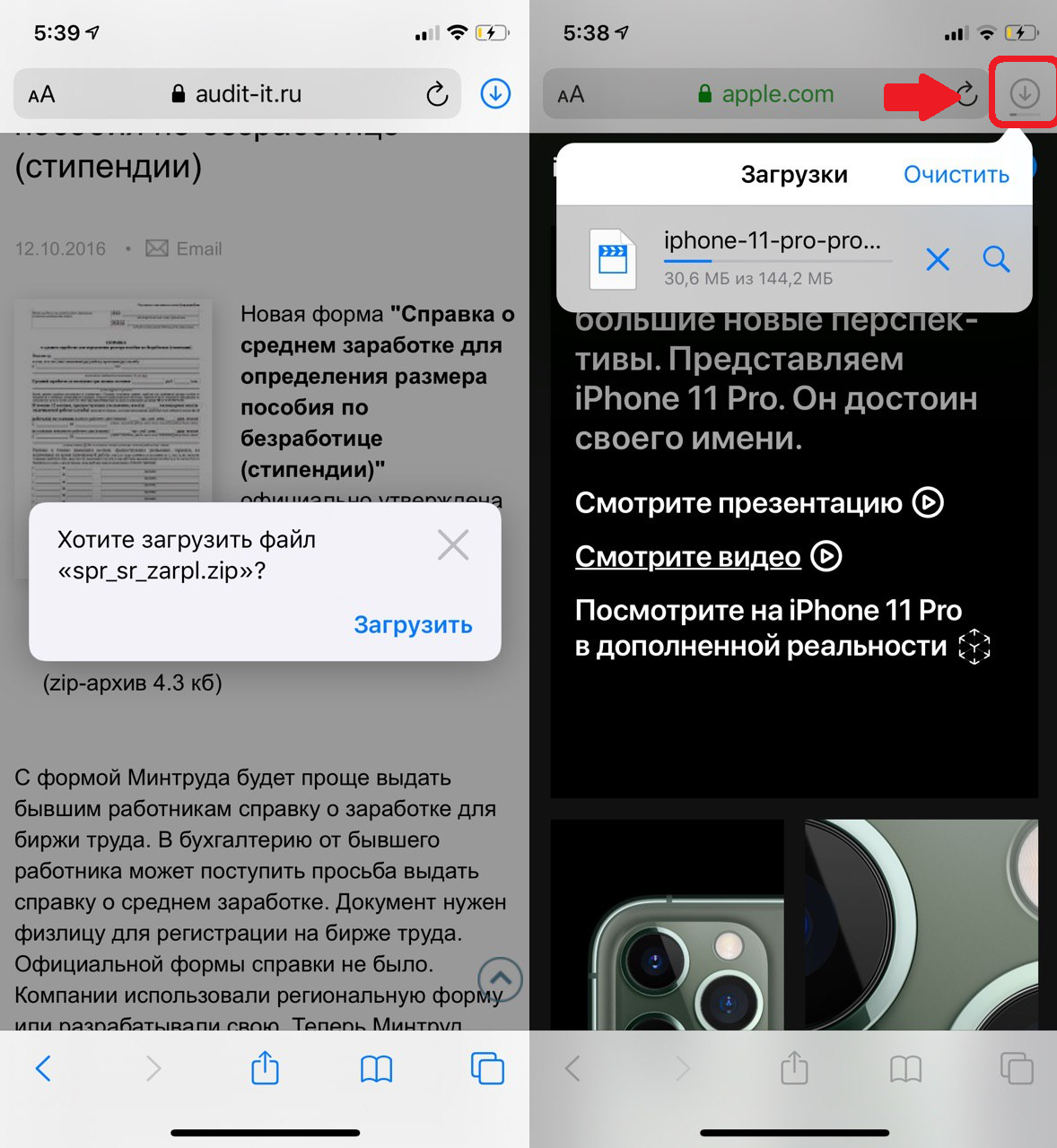

Tippen Sie auf dieses Symbol und Sie sehen eine vollständige Liste Ihrer heruntergeladenen Dateien. Wählen Sie eine davon aus, um direkt dorthin zu gelangen.
Wie verwalte ich meine Downloads?
Sie könnenklarKlicken Sie dazu unten in der Liste auf die entsprechende Schaltfläche. Sie können auch nur einige Downloads löschen, indem Sie nach links wischen und auf tippenLöschen.


Standardmäßig werden von Safari heruntergeladene Dateien im Ordner angezeigtDownloadsViCloud Fahren... Hier finden Sie schnell alle heruntergeladenen Dateien. Der Speicherordner kann geändert werden. Wir haben eine separate Anweisung dazu, aber kurz gesagt:
- Einstellungen > Safari> Downloads


Sie können auch die Zeit anpassen, in der der Download-Manager verfügbar ist. Standardmäßig verschwindet das Symbol nach einem Tag. Gehen Sie wie folgt vor, um das Datum zu ändern:
1)Öffnen Sie die AnwendungEinstellungenund wählen Sie einen Abschnitt ausSafari.
2)Artikel hier auswählenDownloads.
3)Klicken Sie untenDownload-Liste löschen.
4)Hier haben Sie die Wahl zwischen: jeden zweiten Tag, nach erfolgreichem Download oder manuell.


Was können Sie noch mit dem Download-Manager tun?
Sobald Sie den Download-Manager geöffnet haben, können Sie eine beliebige Datei daraus in eine andere Anwendung ziehen. Dies ist besonders nützlich im Split View- oder Slide Over-Modus auf dem iPad.
Sie können beispielsweise eine Datei aus dem Download-Manager direkt in Mail ziehen, um sie an eine E-Mail anzuhängen.
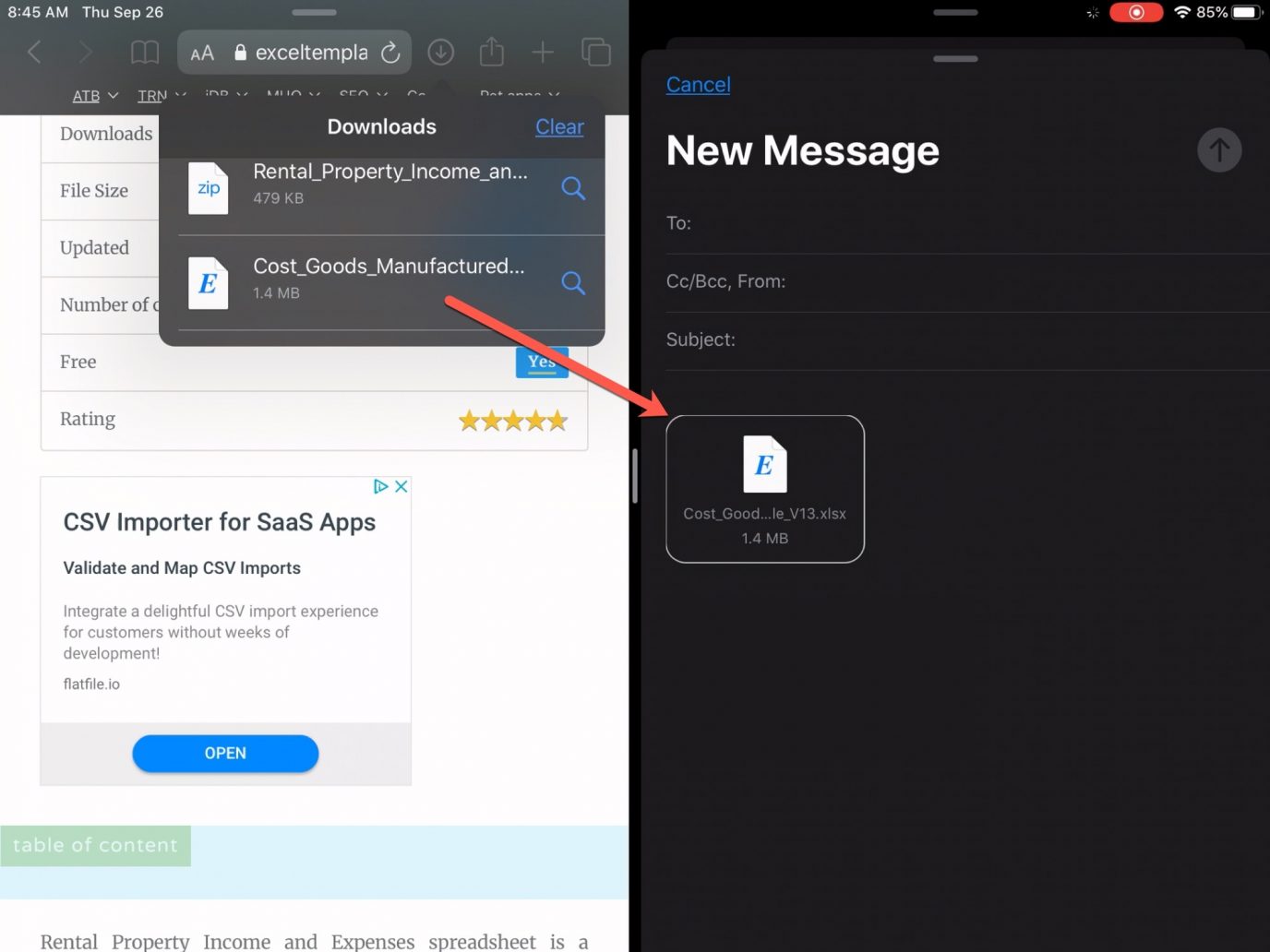

Der Download-Manager ist auch insofern praktisch, als er unabhängig im Hintergrund arbeitet. Sie können mit dem Herunterladen einer großen Datei beginnen und andere Aufgaben ausführen, während sie im Hintergrund heruntergeladen wird.
Das ist alles, was Sie über den Safari-Download-Manager auf iPhone und iPad wissen müssen.